vmware安装ubuntu的简单配置
介绍:ubuntu是一个桌面体验比较好的linux操作系统,尝试使用vmware安装一个虚拟机试用一下,做个简单记录,安装操作系统步骤省略
一、配置root用户,并使用root登录图像界面
Ubuntu18.04默认不允许以root用户进行登录,通过以下配置可以登录root用户
1.1 创建root用户的密码
joy@joy-virtual-machine:/root$ sudo passwd root
[sudo] password for joy: #输入joy密码
Enter new UNIX password: #设置root密码
Retype new UNIX password: #确认
passwd: password updated successfully
1.2 修改50-unity-greeter.conf文件
增加两行:
joy@joy-virtual-machine:~$ sudo vi /usr/share/lightdm/lightdm.conf.d/50-ubuntu.conf
greeter-show-manual-login=true
all-guest=false
1.3 进入/etc/pam.d目录,修改gdm-autologin和gdm-password文件
joy@joy-virtual-machine:~$ vi /etc/pam.d/gdm-autologin
注释掉auth required pam_succeed_if.so user != root quiet_success这一行
#auth required pam_succeed_if.so user != root quiet_success
joy@joy-virtual-machine:~$ vi /etc/pam.d/gdm-password
注释掉 auth required pam_succeed_if.so user != root quiet_success这一行
#auth required pam_succeed_if.so user != root quiet_success
1.4 修改/root/.profile文件
joy@joy-virtual-machine:~$ sudo vi /root/.profile
将文件末尾的mesg n || true这一行修改成tty -s&&mesg n || true
tty -s&&mesg n || true
1.5 重启系统
输入root用户名和密码,登录系统
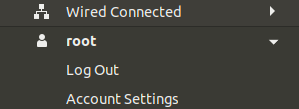
二、安装vmware tools
2.1 在vmware的虚拟机选项,点击安装VMware Tools
则在桌面会出现一个VMware Tools的DVD图标,如下图:

2.2 挂载cdrom,并进行解压安装
root@joy-virtual-machine:~# mount /dev/cdrom /root/Desktop/vmware/
mount: /root/Desktop/vmware: WARNING: device write-protected, mounted read-only.
root@joy-virtual-machine:~# cd /root/Desktop/vmware/
-r-xr-xr-x root root 9月 manifest.txt*
-r-xr-xr-x root root 9月 run_upgrader.sh*
-r--r--r-- root root 9月 VMwareTools-10.3.-.tar.gz
-r-xr-xr-x root root 9月 vmware-tools-upgrader-*
-r-xr-xr-x root root 9月 vmware-tools-upgrader-*
root@joy-virtual-machine:~/Desktop/vmware# tar -xf VMwareTools-10.3.2-9925305.tar.gz -C /opt/
root@joy-virtual-machine:~/Desktop/vmware# cd /opt/
root@joy-virtual-machine:/opt# cd vmware-tools-distrib/
root@joy-virtual-machine:/opt/vmware-tools-distrib# ll
drwxr-xr-x root root 9月 bin/
drwxr-xr-x root root 9月 caf/
drwxr-xr-x root root 9月 doc/
drwxr-xr-x root root 9月 etc/
-rw-r--r-- root root 9月 FILES
-rw-r--r-- root root 9月 INSTALL
drwxr-xr-x root root 9月 installer/
drwxr-xr-x root root 9月 lib/
drwxr-xr-x root root 9月 vgauth/
-rwxr-xr-x root root 9月 vmware-install.pl*
2.3 开始安装
root@joy-virtual-machine:/opt/vmware-tools-distrib# ./vmware-install.pl
open-vm-tools packages are available from the OS vendor and VMware recommends
using open-vm-tools packages. See http://kb.vmware.com/kb/2073803 for more
information.
Do you still want to proceed with this installation? [no] yes
INPUT: [yes]
Creating a new VMware Tools installer database using the tar4 format.
Installing VMware Tools.
In which directory do you want to install the binary files?
[/usr/bin]
INPUT: [/usr/bin] default
What is the directory that contains the init directories (rc0.d/ to rc6.d/)?
[/etc]
INPUT: [/etc] default
What is the directory that contains the init scripts?
[/etc/init.d]
INPUT: [/etc/init.d] default
In which directory do you want to install the daemon files?
[/usr/sbin]
略过……
To enable advanced X features (e.g., guest resolution fit, drag and drop, and
file and text copy/paste), you will need to do one (or more) of the following:
. Manually start /usr/bin/vmware-user
. Log out and log back into your desktop session
. Restart your X session.
Enjoy,
--the VMware team
Found VMware Tools CDROM mounted at /media/root/VMware Tools. Ejecting device
/dev/sr0 ...
Found VMware Tools CDROM mounted at /root/Desktop/vmware. Ejecting device
/dev/sr0 ...
安装完成!!!
三、远程使用root登录Ubuntu
root@joy-virtual-machine:~# ps -e | grep ssh
? :: ssh-agent
root@joy-virtual-machine:~# apt-get install openssh-server
root@joy-virtual-machine:~# vi /etc/ssh/sshd_config
PermitRootLogin yes
root@joy-virtual-machine:~# service sshd restart
测试成功!!!
四、安装openvpn客户端
4.1 初步安装openvpn
root@joy-virtual-machine:~# apt-get install openvpn
把配置文件移到固定的路径:
root@joy-virtual-machine:/etc/openvpn/client# cp /root/Desktop/config/* /etc/openvpn/client/
root@joy-virtual-machine:/etc/openvpn/client# ll
-rwxr--r-- root root 3月 : ca.crt*
-rwxr--r-- root root 3月 : open.ovpn*
-rwxr--r-- root root 3月 : README.txt*
-rwxr--r-- root root 3月 : ta.key*
修改open.ovpn
root@joy-virtual-machine:/etc/openvpn/client# vi open.ovpn
client
dev tun
proto tcp
remote *.*.*.*
auth-user-pass
resolv-retry infinite
remote-cert-tls server
nobind
persist-key
persist-tun
comp-lzo
verb
ca ca.crt
root@joy-virtual-machine:/etc/openvpn/client# openvpn /etc/openvpn/client/open.ovpn
Wed Mar :: OpenVPN 2.4. x86_64-pc-linux-gnu [SSL (OpenSSL)] [LZO] [LZ4] [EPOLL] [PKCS11] [MH/PKTINFO] [AEAD] built on Sep
Wed Mar :: library versions: OpenSSL 1.1.0g Nov , LZO 2.08
Enter Auth Username: joy
Enter Auth Password: ***********
查看:
root@joy-virtual-machine:/etc/openvpn/client# ip addr
tun0: <POINTOPOINT,MULTICAST,NOARP,UP,LOWER_UP> mtu qdisc fq_codel state UNKNOWN group default qlen
link/none
inet 10.8.0.253 peer 10.8.0.254/ scope global tun0
valid_lft forever preferred_lft forever
inet6 fe80::c0eb:3b43:ccfa:d11/ scope link stable-privacy
valid_lft forever preferred_lft forever
4.2 配置文件调用用户名和密码
把用户名和密码写进一个文件,使用配置文件调用,可以免输用户名和密码,操作如下:
root@joy-virtual-machine:/etc/openvpn/client# pwd
/etc/openvpn/client
定义用户名密码文件
root@joy-virtual-machine:/etc/openvpn/client# vi account.txt
ubuntu
password
修改open.ovpn
client
dev tun
proto tcp
remote *.*.*.*
auth-user-pass /etc/openvpn/client/account.txt #定义用户名和密码文件位置
resolv-retry infinite
remote-cert-tls server
nobind
persist-key
persist-tun
comp-lzo
verb
ca ca.crt
测试连接
root@joy-virtual-machine:/etc/openvpn/client# openvpn /etc/openvpn/client/open.ovpn
root@joy-virtual-machine:/etc/openvpn/client# ip addr
tun0: <POINTOPOINT,MULTICAST,NOARP,UP,LOWER_UP> mtu 1500 qdisc fq_codel state UNKNOWN group default qlen 100
link/none
inet 10.8.0.249 peer 10.8.0.254/32 scope global tun0
valid_lft forever preferred_lft forever
inet6 fe80::6ecf:d442:9dc0:d53a/64 scope link stable-privacy
valid_lft forever preferred_lft forever
4.3 做一个别名
直接输入openvpn就可以在后台连接
root@joy-virtual-machine:/etc/openvpn/client# vi /root/.bashrc
alias openvpn='openvpn /etc/openvpn/client/open.ovpn &'
root@joy-virtual-machine:/etc/openvpn/client# source /root/.bashrc
root@joy-virtual-machine:/etc/openvpn/client# openvpn
执行成功,但有一个问题,必须在当前目录执行,否则报错
root@joy-virtual-machine:/etc/openvpn/client# cd
root@joy-virtual-machine:~# openvpn
[]
root@joy-virtual-machine:~# Options error: --ca fails with 'ca.crt': No such file or directory (errno=)
Wed Mar :: WARNING: file '/etc/openvpn/client/account.txt' is group or others accessible
Options error: Please correct these errors.
Use --help for more information. []+ Exit openvpn /etc/openvpn/client/open.ovpn
所以,别名这样写
root@joy-virtual-machine:~# vi /root/.bashrc
alias openvpn='cd /etc/openvpn/client;openvpn /etc/openvpn/client/open.ovpn &'
root@joy-virtual-machine:~# source /root/.bashrc
root@joy-virtual-machine:~# openvpn
root@joy-virtual-machine:~# ip addr
tun0: <POINTOPOINT,MULTICAST,NOARP,UP,LOWER_UP> mtu qdisc fq_codel state UNKNOWN group default qlen
link/none
inet 10.8.0.249 peer 10.8.0.254/ scope global tun0
valid_lft forever preferred_lft forever
inet6 fe80::60b4:bad8:79ab:a618/ scope link stable-privacy
valid_lft forever preferred_lft forever
成功配置openvpn客户端
vmware安装ubuntu的简单配置的更多相关文章
- 解决VMware安装Ubuntu的过程中窗口过小无法看到按钮的问题
最近在用VMware安装Ubuntu的时候,发现竟然只能看到部分界面,鼠标拖拽也没有用,就是看不到完整的界面,那要我怎么按下一步啊~(真是哭笑不得%>_<%),或者按TAB键,靠自己的想象 ...
- 在VMware安装Ubuntu后一直停留在VMware Easy Install
在VMware安装Ubuntu完成后,一直停留在VMware Easy Install,可以登录但是没有窗口界面,如图: 在此登录后依次运行以下命令: sudo mv /etc/issue.backu ...
- vmware安装ubuntu " Intel VT-x 处于禁用状态"
vmware安装ubuntu " Intel VT-x 处于禁用状态" http://jingyan.baidu.com/article/fc07f98976710e12ffe51 ...
- VMware安装Ubuntu时出现Intel VT-X处于禁用状态的情况的处理办法
VMware安装Ubuntu时出现Intel VT-X处于禁用状态的情况的处理办法 VMware安装Ubuntu的出现Intel VT-X处于禁用状态的情况会使已经安装好的Ubuntu虚拟机打不开 ...
- VMware安装ubuntu学习笔记(只是笔记)
VMware安装ubuntu开机黑屏/死机 1- Edit Ubuntu VM Configuration file (.vmx) 2- Add the following line cpuid.1. ...
- 跟我一起在Win10中用VMware安装Ubuntu
VMware下安装Ubuntu 打开VMware,创建虚拟机: 点击运行虚拟机,报错为 解决办法为 大功告成,我们已经在Win10中用VMware安装Ubuntu了
- vmware安装ubuntu ,一直处于end kernel panic - not syncing : corrupted stack end detected inside scheduler
vmware安装ubuntu ,一直处于end kernel panic - not syncing : corrupted stack end detected inside scheduler y ...
- VMware安装Ubuntu配置NAT模式下静态IP,解决访问外网问题
安装好VMware后,打开网络连接可以看到有VMware Network Adapter VMnet1和VMware Network Adapter VMnet8两个网络适配器,VMnet1是针对桥接 ...
- 洗礼灵魂,修炼python(74)--全栈项目实战篇(2)——前期准备之详解虚拟机下安装ubuntu,基本配置,远程访问
如果上一篇我转发的关于ubuntu的博文,你看完觉得还没准备好,那么,本篇从最基础的开始,安装虚拟机到正常使用ubuntu 虚拟机 1.什么是虚拟机 虚拟机(Virtual Machine)指通过软件 ...
随机推荐
- [asp.net]登录协同工作平台安全解决方式
版权声明:本文为博主原创文章,未经博主同意不得转载. https://blog.csdn.net/david_520042/article/details/25372207 [摘要]公司领导说登录验证 ...
- Oracle(ERROR SP2-0642)
阅读目录 报错信息 解决方法 回到顶部 报错信息 ERROR SP2-0642 回到顶部 解决方法 [oracle@oradb]$ sqlplus / as sysdba SP2-0642: SQL* ...
- 云原生生态周报 Vol. 8 | Gartner 发布云原生趋势
业界要闻 Gartner 发布云原生基础设施未来的八大趋势:权威分析机构 Gartner 在对 2020 年技术趋势的展望当中指出:“预计2020年所有领先的容器管理软件均内置服务融合技术,到2022 ...
- java 根据秘钥,对数据进行加解密
package test; import com.alibaba.fastjson.JSONObject; import sun.misc.BASE64Decoder; import sun.misc ...
- 自定义View系列教程05--示例分析
站在源码的肩膀上全解Scroller工作机制 Android多分辨率适配框架(1)- 核心基础 Android多分辨率适配框架(2)- 原理剖析 Android多分辨率适配框架(3)- 使用指南 自定 ...
- python之 算法和数据结构
什么是计算机科学? --首先明确的一点就是计算机科学不仅仅是对计算机的研究,虽然计算机在科学发展的过程中发挥了重大的作用,但是它只是一个工具,一个没有灵魂的工具而已,所谓的计算机科学实际上是对问题,解 ...
- Card Hand Sorting 二进制枚举暴力
这个题其实由于只有4种花色的,那么每种花色排列的顺序,也不过是4!种,然后对于每种花色内部到底是升序还是降序,其实也可以直接暴力,一共也就4!*2^4种情况,然后直接进行排序就可以了,但是我们如何计算 ...
- oracle函数 round(x[,y])
[功能]返回四舍五入后的值 [参数]x,y,数字型表达式,如果y不为整数则截取y整数部分,如果y>0则四舍五入为y位小数,如果y小于0则四舍五入到小数点向左第y位. [返回]数字 [示例] se ...
- behavior planning——13. implement a cost function in C++
In the previous quizzes, you designed a cost function to choose a lane when trying to reach a goal i ...
- Python--day30--软件开发架构
软件开发架构: C/S架构: B/S架构: B/S架构和C/S架构的关系:
